如何给win10设置将某个应用固定到任务栏
今天给大家介绍一下如何给win10设置将某个应用固定到任务栏的具体操作步骤。
1. 首先打开电脑,找到电脑上的应用商店图标,打开。
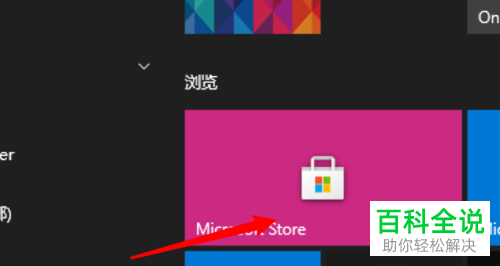
2. 进入主页面后,点击右上角的三点图标。

3. 在打开的菜单中,选择下载和更新选项。
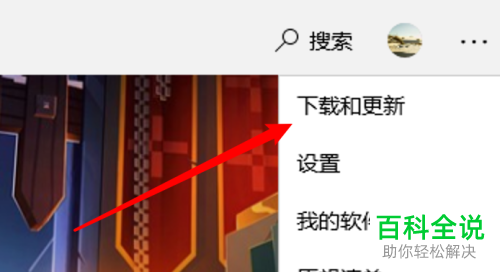
4. 如图,在打开的页面,点击我的软件库下的已安装选项。

5.然后在打开的应用列表中,找到想要固定到任务栏的应用,点击该应用右侧的三点图标。

6. 最后,在打开的菜单中,选择固定到任务栏即可。

以上就是如何给win10设置将某个应用固定到任务栏的具体操作步骤。
赞 (0)

